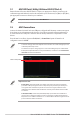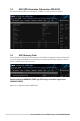User Manual
Table Of Contents
- 1. Présentation du BIOS
- 2. Programme de configuration du BIOS
- 3. My Favorites (Favoris)
- 4. Main Menu (Principal)
- 5. Menu Ai Tweaker
- 6. Advanced menu (Menu avancé)
- 6.1 Trusted Computing
- 6.2 AMD fTPM Configuration (Configuration AMD fTPM)
- 6.3 AMD CBS
- 6.4 CPU Configuration (Configuration du processeur)
- 6.5 PCI Subsystem Settings (Paramètres de sous-système PCI)
- 6.6 USB Configuration (Configuration USB)
- 6.7 Network Stack Configuration (Configuration de pile réseau)
- 6.8 NVMe Configuration (Configuration NVMe)
- 6.9 HDD/SSD SMART Information (Informations SMART disque dur/SSD)
- 6.10 SATA Configuration (Configuration SATA)
- 6.11 APM Configuration (Configuration APM)
- 6.12 Onboard Devices Configuration (Configuration des périphériques embarqués)
- 6.13 NB Configuration (Configuration NB)
- 6.14 AMD PBS
- 6.15 AMD Overclocking
- 7. Menu Monitor (Surveillance)
- 8. Menu Boot (Démarrage)
- 9. Menu Tool (Outils)
- 10. Menu Exit (Sortie)
- 11. Mise à jour du BIOS
Manuel du BIOS des séries PRIME / ProArt / TUF GAMING AMD 600
83
Boot from Storage Devices (Démarrage sur périphérique de stockage)
Sélectionne le type de périphériques de stockage que vous souhaitez démarrer.
Options de configuration : [Ignore] [Legacy only] [UEFI only]
Boot from PCI-E/PCI Expansion Devices (Démarrage sur périphérique PCI-E/PCI)
Sélectionne le type de périphériques d'extension PCI-E/PCI que vous souhaitez démarrer.
Options de configuration : [Ignore] [Legacy only] [UEFI only]
Secure Boot (Démarrage sécurisé)
Configure les paramètres Windows® Secure Boot et gère ses clés pour protéger le système contre les
accès non autorisés et les logiciels malveillants lors de l'exécution du POST.
OS Type (Type de système d'exploitation)
[Windows UEFI Mode] Cet élément permet de sélectionner le type de système
d'exploitation installé. Exécute Microsoft® Secure Boot. N'utilisez
cette option que si vous utilisez un système d'exploitation
Windows® compatible UEFI ou prenant en charge la fonction
Microsoft® Secure Boot.
[Other OS] Optimise vos fonctionnalités lors du démarrage en mode
non-UEFI Windows®, sous Windows® Vista/XP ou avec tout autre
système d'exploitation non compatible avec Microsoft® Secure
Boot. Microsoft® Secure Boot ne prend en charge que le mode
UEFI Windows®.
Le démarrage sécurisé (Secure Boot) de Microsoft ne peut fonctionner correctement qu'en mode
Windows UEFI.
Secure Boot Mode (Démarrage sécurisé)
Cette option vous permet de sélectionner le mode de démarrage sécurisé entre Standard
ou Personnalisé. En mode personnalisé, les variables de la stratégie de démarrage sécurisé
peuvent être configurées par un utilisateur physiquement présent sans authentification
complète. Options de configuration : [Standard] [Custom]
L'élément suivant n'apparaît que si l'option Secure Boot Mode est définie sur [Custom].
Key Management (Gestion des clés)
Install Default Secure Boot keys (Installer les clés Secure Boot par défaut)
Charge immédiatement les clés par défaut de Security Boot : PK (Platform key), KEK (Key-
exchange Key), db (Signature database), et dbx (Revoked Signatures). L'état de la clé PK
(Platform Key) bascule de l'état “Unloaded” (Non chargé) à l'état “Loaded” (Chargé).
Clear Secure Boot keys (Effacer les clés Secure Boot)
Cet élément n'apparaît que si vous chargez les clés par défaut. Cet élément n'apparaît que
si vous chargez les clés par défaut et permet à Secure Boot de supprimer toutes les clés de
démarrage sécurisé.
Save all Secure Boot variables (Installer toutes les clés Secure Boot par défaut)
Permet de sauvegarder les clés Secure Boot sur un périphérique de stockage USB.
PK Management (Gestion de clé PK)
La clé de plateforme PK (Platform Key) verrouille et sécurise le microprogramme contre
les modifications non autorisées. Le système vérifie cette clé avant d'initialiser le système
d'exploitation.
Enregistrer sur le fichier
Permet de sauvegarder les clés PK sur un périphérique de stockage USB.